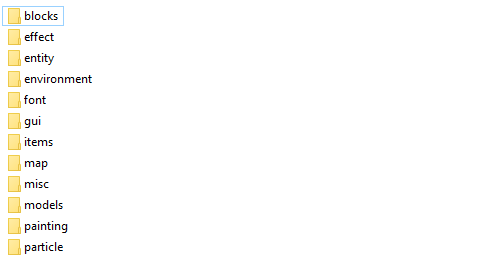Бесплатно скачать последнюю версию Minecraft можно по ссылке:



Как создать свой текстур пак с приложением www.vomine.ru
КАК СОЗДАТЬ СВОЙ ТЕКСТУРПАК НА ТЕЛЕФОНЕ ДЛЯ МАЙНКРАФТ ПЕ!?
КАК СОЗДАТЬ СВОЙ ТЕКСТУРПАК НА МАЙНКРАФТ ПЕ?! • НЕ УМЕЯ РИСОВАТЬ! • МАЙНКРАФТ ПЕ
КАК СОЗДАТЬ СВОЙ ТЕКСТУР ПАК НЕ УМЕЯ РИСОВАТЬ — КАК СДЕЛАТЬ РП НА АНДРОИД РЕСУРС ПАК — КАК СДЕЛАТЬ
Как сделать свой текстур пак в майнкрафте? Только на Андроид!
Как сделать свой текстур пак в www.vomine.ru
Топ 3 крутейших программы для создания текстур в Майнкрафте ПЕ! Обзор и инструкция. (Alex Dash).
Как сделать свой текстурпак на андроид. — Свой Текстурпак для Minecraft PE- гайд #1
Источник: www.vomine.ru
КАК СДЕЛАТЬ СВОЙ РЕСУРС ПАК ➜ Туториал в minecraft
Как сделать текстур пак для Майнкрафт (2022)

Пакет текстур — это набор файлов, которые используются для изменения внешнего вида текстуры Minecraft. Его можно использовать, чтобы сделать заголовок более реалистичным или похожим на мультфильм, в зависимости от предпочтений игрока.
Для загрузки доступно множество различных пакетов текстур, и игроки могут даже создавать свои собственные. Его создание требует времени и самоотверженности, но, следуя приведенным ниже шагам, геймеры смогут приступить к процессу.

Как игроки могут создать свой собственный набор текстур в Minecraft
1) Найдите ‘.minecraft ‘ папка
Первым шагом в этом процессе является открытие папки Minecraft. Это можно легко сделать в Windows, нажав клавишу Windows или открыв меню «Пуск», щелкнув по нему. После этого просто введите «%appdata%» и найдите папку «.minecraft».
2) Скопируйте и вставьте файл .jar
Как только вы получите доступ к «.minecraft», вы увидите несколько папок. Чтобы начать редактирование текстур для вашей игры, выберите папку, соответствующую версии игры, которую вы хотите отредактировать. Например, если вы хотите изменить текстуры Minecraft 1.19, вам следует выбрать папку 1.19.
Внутри нее найдите файл .jar. Теперь щелкните его правой кнопкой мыши и выберите «Копировать». Затем вернитесь к «.minecraft» и создайте новую папку; его можно назвать как угодно игроку. Вставьте в эту папку файл .jar.
3) Извлечение файлов и копирование текстур
Щелкните правой кнопкой мыши файл .jar. Появится список параметров, и вы должны выбрать тот, который говорит «Извлечь в». Выберите, куда вы хотите извлечь файлы.
После завершения извлечения откройте папку с банкой. содержимое файла и перейдите в папку текстур, выбрав Assets -> Майнкрафт -> Текстуры.
4) Редактирование текстур
Теперь, когда вы находитесь в папке с текстурами, вы можете выбрать любую текстуру, которую они хотят отредактировать. Это можно сделать с помощью любого программного обеспечения для редактирования изображений, но наиболее распространенным является Microsoft Paint. Когда вы закончите изменять текстуру, сохраните файл.
5) Создание файла pack.mcmeta
Теперь пришло время создать файл, который позволит игре читать пакет текстур. Для этого вам нужно будет вернуться в папку с номером версии, а затем щелкнуть правой кнопкой мыши, чтобы открыть меню. Перейдите в это меню, выбрав «Создать» -> Текстовый документ.Теперь вы должны точно ввести это в текстовый документ:
«pack»:
«pack_format» : 9,
«description»: «Введите здесь собственное описание»
Номер pack_format должен соответствовать используемой версии игры или текстуры. Например, 1,16 будет 6, 1,17 — 7 и так далее. В этом примере используется версия 1.19.
Теперь вы должны сохранить файл, используя это имя:
Выберите тип файла Все файлы и нажмите Сохранить.
7) Скомпилируйте пакет ресурсов
После сохранения файла пришло время скомпилировать пакет ресурсов. Это можно сделать, удерживая клавишу Ctrl и щелкнув папку Assets, а также файл pack.mcmeta. Как только они оба будут выделены, щелкните правой кнопкой мыши любой из них и выберите параметр «Добавить в архив», который выделяется при использовании таких инструментов, как WinZip или 7 Zip.
Наслаждайтесь пакетом текстур в Minecraft Это был последний шаг в этом руководстве. Если приведенные выше инструкции были соблюдены правильно, теперь вы сможете использовать свой пакет текстур в игре так же, как и любое другое предложение, загруженное из Интернета.
Подробные руководства, пошаговые руководства, советы и рекомендации подробнее см. SK Minecraft Wiki
Источник: fox-guide.ru
Как сделать текстурпак в minecraft
Если у вас уже стоит подходящая программа, то вам нужно взять некоторую текстуру за основу. Если вы хотите делать все с нуля, то можно взять стандартные текстуры: default.zip [1,08 Mb] (cкачиваний: 4380)
Распаковываете архив и получаете папку подпапками и картинками. Дальше вам нужно лишь найти соответствующую картинку и отредактировать ёё.
Давайте рассмотрим, структуру папок и что вы там можете найти:
Не бойтесь экспериментов!
И не бойтесь использовать прозрачность. Лишь так можно узнать все тонкости, лишь так можно научиться делать неповторимые текстуры. Исследуйте понравившиеся вам чужие творения и не бойтесь экспериментировать сами!
Например, картины можно делать фигурными, используя прозрачность. Вы не ограничены квадратной рамкой:
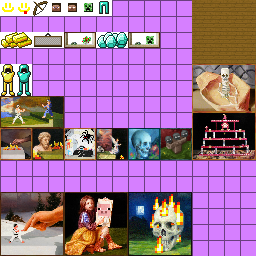
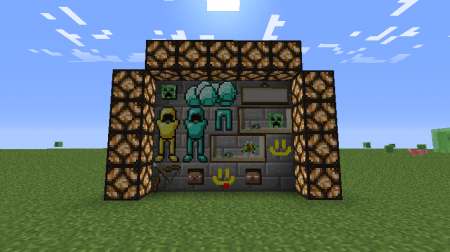
Или у зомби, как и у текстур игрока есть слот под «шляпу», зная это вы можете создавать интересные текстуры, например, тут сделана следующая текстура зомби:
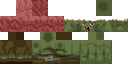
А на деле выглядит так:
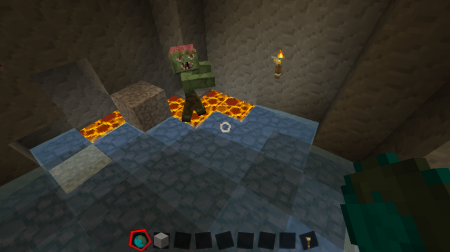
Текстуры более высокого разрешения
Чтобы создать текстуры более высоких разрешений нужно или взять за основу текстуры нужного разрешения или вручную растянуть стандартные текстуры до нужного разрешения (для разрешения 32 растянуть в 2 раза, для 64 в 4 раза итд). Более никаких особых действий не нужно.
Растягивать следует без использования сглаживания, иначе получившиеся текстуры будут размытыми (если вы собрались переделывать все, то это не особо важно), например, в фотошопе при изменении размера нужно выбрать интерполяцию «По соседним пикселам»:
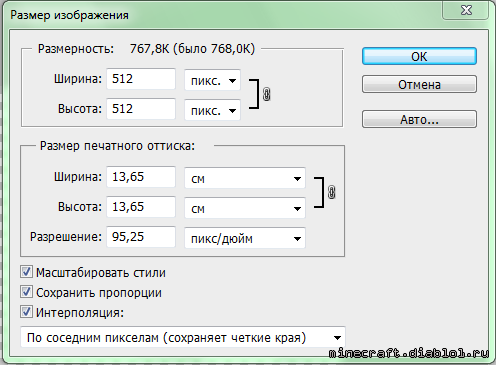
Для Gimp нужно выбрать качество интерполяции «Никакой»:
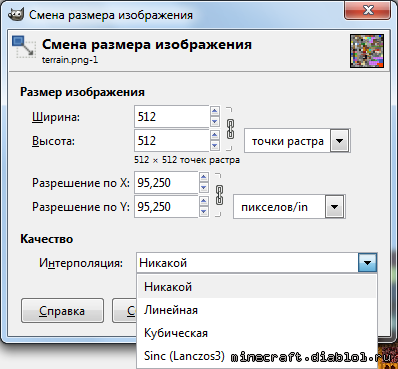
Тогда вид неизмененных блоков останется стандартным.
Как сделать свой текстурпак для Майнкрафт [1.5x-1.8x]
1. Что требуется для создания текстур пака
— Архиватор, например, WinRAR
— Редактор изображений, поддерживающий прозрачность. (Стандартный paint не подойдет, нужен Photoshop, Paint.net или GIMP)
— Базовое знание этого редактора
— Другой пак текстур, который вы хотите взять за основу.
Я вам советую для своего пака скачать стандартный пак и взять его за основу. Хотя вы можете взять любой пак.
Скачайте (желательно разархивировать), поместите его в удобное место и смотрите изображение ниже:
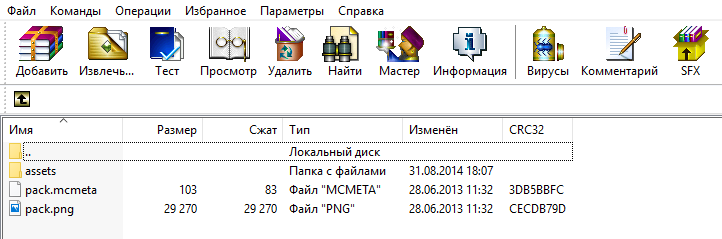
Первая папка (assets) – это то, что вы скачали. В дальнейшим я скажу что делать с остальными файлами (пока не трогайте их). Извлекаем папку assets в папку с таким же названием. Это и есть третья папка, с ней мы и будем работать. Вот ее содержимое:
blocks – все текстуры блоков.
effect – лучше не трогайте.
entity — там хранятся текстуры всех мобов и порталов и некоторых предметов (вроде стенда с броней).
environment — хранятся текстуры дождя, солнца и луны.
font — там хранятся важные файлы для игры (их нельзя трогать)
gui – важная папка, здесь много важных изображений. Разные внутри-игровые файлы игры. Текстуры наковальни фон ачивок и тд. и тп (в принципе, я думаю вы с этой папкой разберитесь)
items – текстуры всех предметов.
map — текстура карты (в самой игре), не мира.
misc — там находятся текстура барьера и текстура под водой.
models – текстуры брони всех видов (алмазной, железной и т.п)
painting — текстуры всех картин в майнкрафт.
particle — текстуры частиц (как выглядеть шкала голода, здоровья и т.п)
3. Изменение тексткур
Открываем папку, в которую мы извлекали содержимое пака.
Для начала открываем нужную вам папку. Например вы хотите изменить текстуру алмазного блока, значит заходим в папку blocks, потом находим diamond_block и кидаем файл в программу для редактирования (желательно PhotoShop)
Пример я буду показывать именно на этой программе. Например я хочу чтоб на алмазном блоке было лицо крипера:
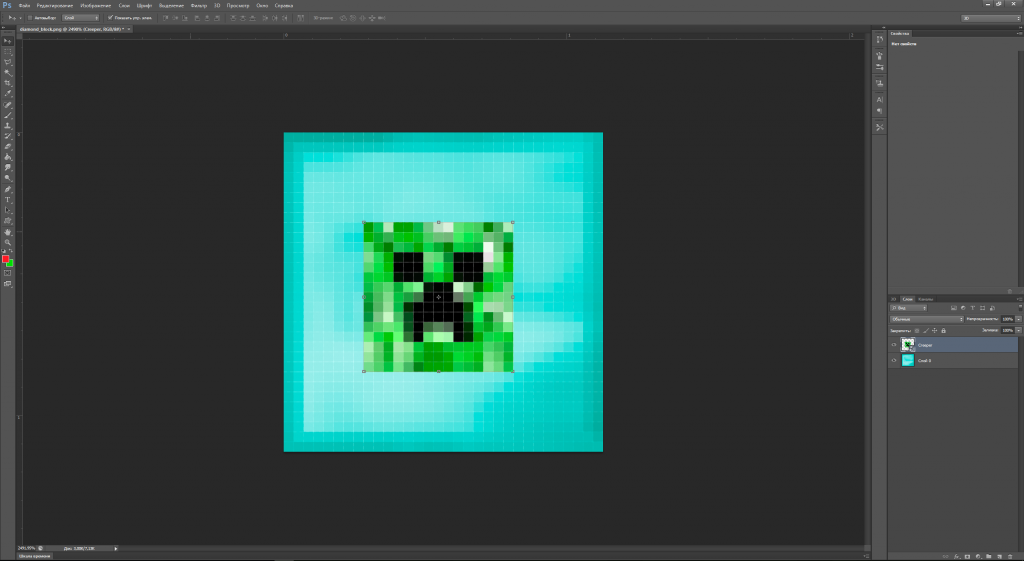
дальше сохраняем в папку assets (перед сохранением проверьте что вы точно загрузили свою текстуру), чтоб все работало надо с начало кинуть вашу текстуру, а потом запустить Майнкрафт.
Теперь меняем обложку нашего текстурпака. Находим pack.png кидаем файл в PhotoShop и редактируем. Я например сделал так:
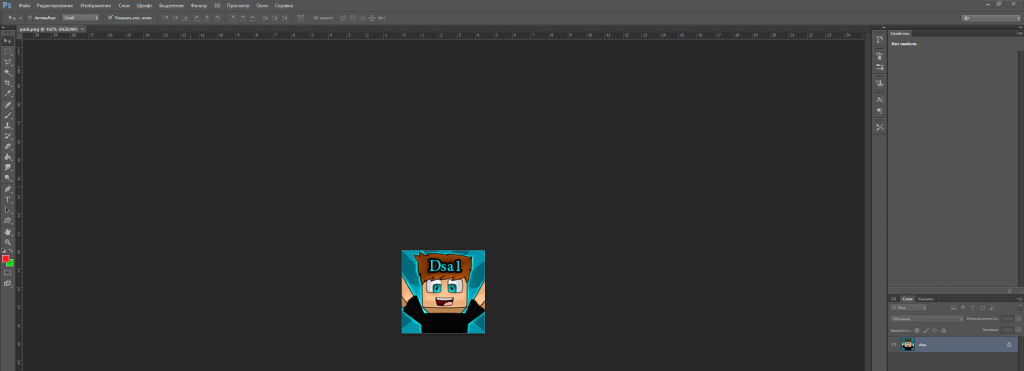
Теперь заменяем pack.png на ваш pack.png, который вы сделали. Теперь когда заходишь в игру и в настройках выбираеш нужный текстурпак, будет видна наша обложка:
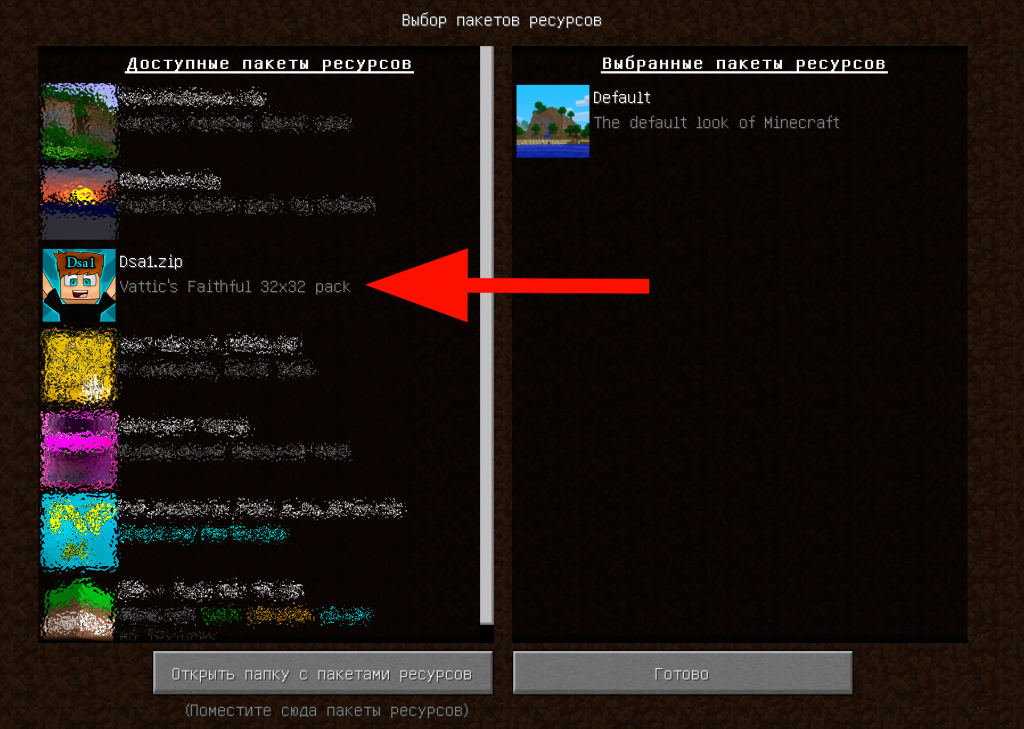
Давайте уже закончим пак и проверим его. Добавляем содержимое нашей папки в новый zip-архив, название которого и будет названием пака. На моем примере название будет dsa1.zip.
Я добавил все папки и все изображения. А вообще добавлять все не обязательно, надо добавлять только то, что вы изменили. Поймите, если вы удалите изображение из вашего пака, то на его месте будет использовано стандартное изображение. А если ваше изображение от стандартного не отличается, то зачем его добавлять, он только прибавит «весу» вашему паку.
Копируем наш пак в папку texturepacks, которая находится в директории игры. Теперь включаем игру и заходим в меню текстур паков и вот наш пак:
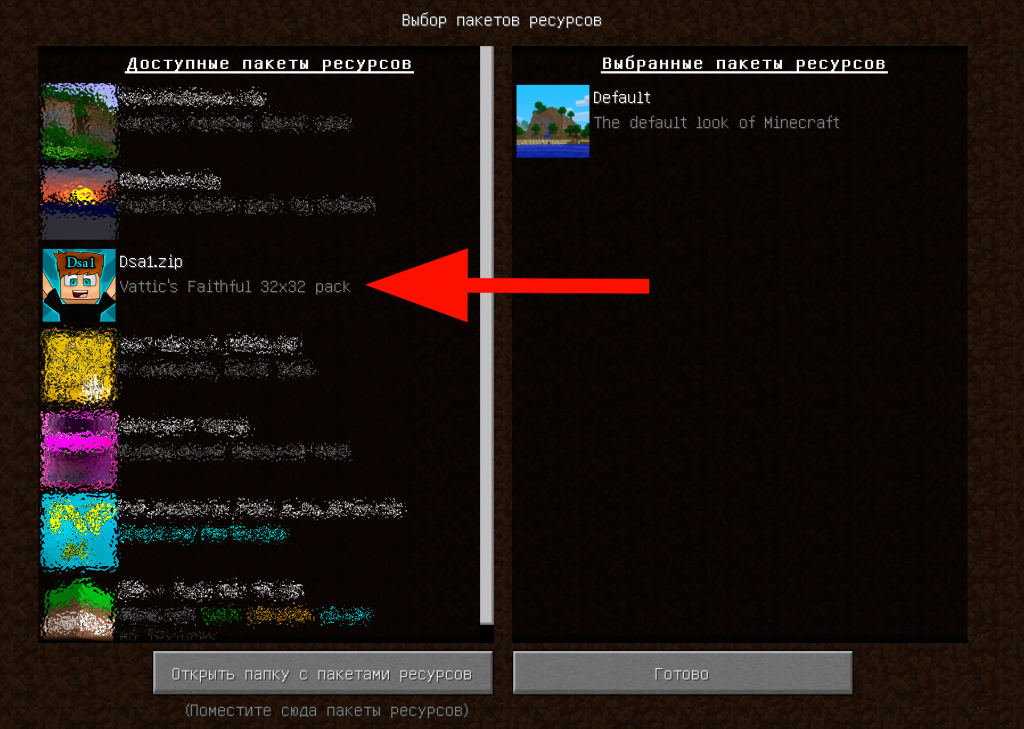
Вот и все. Ваш самый простенький пак готов Вы можете, конечно, уже сейчас делать свой пак, и настраивать его лично под себя!
Идеи для следующих статей можете писать в комментариях, а если есть вопросы то пишите их также в комментариях или тут. Всем спасибо за внимание.

Также можете посмотреть мое видео:
Как сделать свой текстур-пак для Майнкрафт
Создаём простой ресурпак для Minecraft Java Edition
Эта статья — первая в цикле статей, посвященном созданию наборов ресурсов (ресурспаков) для Minecraft. Автор статей — Денис (также известный как Cool_boy или prettydude).
Все статьи будут в первую очередь касаться Minecraft Java Edition; в будущем, возможно, будет затронута и тема создания наборов ресурсов для Minecraft Bedrock.
Немного истории
Текстурпаки (пакеты текстур) были добавлены в игру в версии Alpha 1.2.2 (уже 7 лет прошло!). Тогда все текстуры в игре хранились в одном файле, что не разрешало игрокам использовать расширение больше 16х16 или создавать анимации. В версии 1.5 текстуры разбили по файлам, добавили возможность создания HD текстур и анимации.
В 1.6 текстурпаки заменены на ресурспаки (пакеты ресурсов), появилась возможность добавлять свои звуки, изменять перевод, титры и многое другое. С версии 1.7 мод Optifine объединился с MCPatcher, добавил этим ещё больше возможностей для создателей ресурспаков. Именно их мы будем рассматривать в будущем.
Создание простого ресурспака
pack_format — версия ресурспака, обязательно должно быть указано, иначе Minecraft пожалуется что у вас несовместимая версия. 1 для версии ниже 1.9. 2 для версии 1.9 и 1.10. 3 для версии 1.11 и 1.12. 4 для версии 1.13 (на момент написания статьи).
description — описание ресурспака в меню выбора пакетов ресурсов. Можно использовать знак параграфа
§ для добавления цветов.
Чтобы добавить миниатюру которую видно в меню, добавьте в папку к файлу pack.mcmeta картинку с названием pack.png (советую использовать размер пропорциональный 64х64).
Как мне посмотреть на файлы в самом Майнкрафте?
На этом всё! В следующий раз мы рассмотрим добавление анимированных текстур в игру.
Файл с примером
В итоге у нас получился файл с ресурспаком, который можно скачать здесь.
Источник: biletniystol.ru